كيفية اختيار محطة الإرساء المناسبة للكمبيوتر المحمول في عام 2022
نشرت: 2022-01-29في مكتبك أو أثناء التنقل ، هل تقوم بفصل الأجهزة إلى الأبد من الكمبيوتر المحمول الخاص بك وشراء عدد لا يحصى من محولات المنافذ والدونجل؟ يمكن لمحطة الإرساء أن تنقذك من تلك المتاعب ، وتوفر اتصالاً إضافيًا وتعمل كمحور مركزي لجميع أجهزتك وشاشاتك. (بالإضافة إلى ذلك ، قد يسمح لك بحمل كمبيوتر محمول أصغر حجمًا ، مع عدد أقل من المنافذ.)
قد تكون على دراية فقط بمحطات الإرساء الخاصة بالمدرسة القديمة ، والتي يمكنك النقر فوق الكمبيوتر الدفتري أو تمريره فيها. سوف يتفاعل الرصيف مع الكمبيوتر المحمول الخاص بك عبر منفذ أو فتحة خاصة بالبائع. على النقيض من ذلك ، تقوم أحواض USB و Thunderbolt العامة اليوم بعمل كل ذلك من خلال كابل واحد. يمكن للبعض حتى تشغيل الكمبيوتر الدفتري الخاص بك من خلال نفس السلك ، للحصول على أقصى درجات الراحة.
لقد اخترنا بالفعل أفضل محطات إرساء أجهزة الكمبيوتر المحمول وأفضل محطات إرساء MacBook في السوق. (اضغط على هذه الروابط للحصول على خيارات على مستوى المنتج وفقًا لنوع الكمبيوتر المحمول الأوسع الذي لديك.) سيوفر لك هذا الدليل نصائح أكثر تفصيلاً ودقة لمساعدتك في قياس أفضلها لاحتياجاتك الخاصة.
القائمة المختصرة لاختيار محطة الإرساء
لنلقِ نظرة على محطات الإرساء من المستوى الأعلى أولاً. للوصول إلى ذلك ، هذه هي العوامل الرئيسية الأربعة التي يجب مراعاتها عند اختيار واحد:
اختيار المنفذ . الموانئ هي في الغالب النقطة. وغني عن القول أن المرسى الذي تختاره يجب أن يحتوي على جميع المنافذ - من حيث النوع والرقم - التي تحتاجها.
الاتصال بين قفص الاتهام وجهاز الكمبيوتر المحمول الخاص بك . تتوفر محطات الإرساء لتوصيلات USB من النوع C و Thunderbolt بجهاز الكمبيوتر الخاص بك. ولكن يمكنك أيضًا العثور على الطرز التي تتصل بمعيار USB Type-A الأقدم إذا كان الكمبيوتر المحمول الخاص بك يفتقر إلى أحد المنافذ الأحدث.
الاستخدام المحمول مقابل الاستخدام الثابت . تعتبر الأحواض الثابتة هي الأفضل لإعداد المكتب المنزلي ، لكن الأحواض المحمولة مثالية لإضافة بعض المنافذ الإضافية أثناء التنقل. ستميل إلى رؤية عدد أقل من المنافذ على الأرصفة المحمولة ، نظرًا لكونها أصغر حجمًا.
التوافق مع Apple . كن مطمئنًا ، فإن معظم أحواض السفن العالمية متوافقة مع نظام التشغيل Mac. ومع ذلك ، سترغب في التحقق من ذلك إذا كنت تقوم بإرساء جهاز MacBook Pro أو MacBook Air.
الآن سنناقش كل من هذه العوامل بمزيد من التفصيل.
كيفية اختيار المنافذ المناسبة في محطة الإرساء الخاصة بك
اختيار المنفذ - من حيث العدد والتنوع - هو سبب رئيسي لاختيار محطة إرساء واحدة على أخرى. من المحتمل أنك تعرف المنافذ التي تستخدمها بانتظام ، لذا عند النظر إلى طرز مختلفة ، فأنت تريد التأكد من أنه يمكنك توصيل كل ما تحتاجه في وقت واحد إلى قفص الاتهام الخاص بك ، وتجنب المبادلة المفرطة للكابلات.
اتصالات شاشات سطح المكتب هي أكثر المنافذ صعوبة في اكتشافها. إذا كنت تنوي توصيل أجهزة عرض متعددة ، فتأكد من أن مخرجات الفيديو الموجودة على رصيف معين تدعم الدقة القصوى لشاشاتك ، ولكنها تدعم العديد من الشاشات التي تريد توصيلها. يعد دعم شاشة واحدة أمرًا شائعًا ، واثنان أقل من ذلك ، وثلاثة هي أكثر ما ستجده. (المزيد حول اعتبارات الشاشة الخارجية أدناه ؛ هناك بعض الفروق الدقيقة لإرساء مخرجات العرض.)

إذا كنت تخطط لتوصيل طرف Thunderbolt برصيف Thunderbolt ، فتأكد من أن الأخير يحتوي على منفذ Thunderbolt خاص به ، وهذا ليس معطى. (اتصال الكمبيوتر بـ Thunderbolt في رصيف Thunderbolt شيء ؛ المنافذ التي توصل بها أجهزتك الطرفية شيء آخر.) أيضًا ، تأكد من التمييز بين منافذ USB من النوع A و USB من النوع C للأجهزة الطرفية ؛ خلاف ذلك ، قد تحتاج إلى استخدام محولات أو الحصول على كبلات مختلفة إذا كانت الكابلات الخاصة بك لا تتطابق مع ما يحتويه قفص الاتهام.
توصيل قاعدة عالمية بالكمبيوتر المحمول: USB مقابل Thunderbolt
قبل انتشار منافذ USB و Thunderbolt عالية السرعة في كل مكان ، كان من الشائع رؤية أجهزة الكمبيوتر المحمولة بموصلات إرساء خاصة. هذا بسبب الحاجة إلى اتصال إرساء خاص لدفع إشارات الفيديو والبيانات عبر واجهة واحدة. ومع ذلك ، فإن المنافذ الأسرع اليوم قادرة على القيام بهذا النوع من الأشياء ، والأرصفة التي لا تستخدم USB أو Thunderbolt مغمورة بما يكفي الآن لدرجة أننا لن نذكرها أكثر هنا.
تتصل معظم محطات الإرساء الحالية باستخدام أحد المنافذ الثلاثة: منفذ USB من النوع A التقليدي ، أو منفذ USB من النوع C الأحدث ، أو نكهة Thunderbolt. في حالة Thunderbolt ، يمكن أن يكون ذلك Thunderbolt 3 أو Thunderbolt 4 (كلاهما يستخدم موصل USB-C فعليًا ؛ راجع الشرح الخاص بنا لمعرفة الفرق). تتوافق معظم أحواض السفن العالمية ، خاصة تلك التي تعتمد على Thunderbolt ، مع كل من أجهزة Mac وأجهزة الكمبيوتر. سيخبرك وصف الرصيف بالتأكيد.

بالحديث عن USB و Thunderbolt ، أيهما أفضل لاستخدام محطة الإرساء؟ تميل أرصفة Thunderbolt إلى الحصول على علاوة نظرًا لتكاليف الترخيص المتعلقة بـ Thunderbolt وكابلاته ، لذلك إذا كان الكمبيوتر المحمول الخاص بك لا يدعم Thunderbolt (كما لا تدعم أجهزة الكمبيوتر المحمولة المزودة بمعالجات AMD ، نظرًا لأنها تقنية Intel) ، يتم اتخاذ هذا القرار لك. (قد يستمر إرساء Thunderbolt في العمل إذا تم توصيله بمنفذ USB-C ، ولكن من المحتمل أن يكون له نطاق ترددي مقيد وقد يفقد بعض الوظائف.)
إذا كنت تحتاج إلى الكثير من النطاق الترددي لمحركات أقراص التخزين عالية السرعة والشاشات الخارجية ، فإن رصيف Thunderbolt 3 أو 4 (أو أحد أحدث قواعد USB4) سوف يخدمك بشكل أفضل. Thunderbolt 4 هو الرهان الأضمن ، على الرغم من أن أحدث أجهزة الكمبيوتر المحمولة فقط هي التي ستدعمه. يصعب العثور على USB4 نظرًا لأنه أحدث مواصفات (و Thunderbolt 4 جديد تمامًا). على الرغم من أن USB4 متوافق مع الإصدارات السابقة مع Thunderbolt 4 ، إلا أنه قد يقتصر على 20 جيجابت في الثانية فقط بدلاً من 40 جيجابت في الثانية التي يوفرها Thunderbolt 3 و 4 (سيشير دليل مستخدم الكمبيوتر المحمول الخاص بك إلى مقدار عرض النطاق الترددي الذي يوفره منفذ USB4 ، إذا كان يحتوي على مثل هذا المنفذ ؛ أنت سوف أجدهم فقط في بعض من أحدث الموديلات.)
كيفية اختيار محطة إرساء لماك بوك
أجهزة كمبيوتر Apple المحمولة الحديثة المزودة بمنفذ Thunderbolt 3 أو Thunderbolt 4 متوافقة مع أي منفذ Thunderbolt 3 أو 4. يمكن أيضًا تشغيلها بواسطة قاعدة الإرساء ، بشرط ألا يتطلب الكمبيوتر المحمول طاقة أكبر مما يمكن أن توفره قاعدة الإرساء. (المزيد عن توصيل الطاقة قريبًا.)

كان Thunderbolt 3 هو المعيار في أحدث طرازات MacBooks ، بما في ذلك الجيل الأول من أجهزة M1 Mac ، مثل 2020 MacBook Air. جاء Thunderbolt 4 مع M1 Pro- و M1 Max-based MacBooks 2021 و MacBook Pro 14-inch و MacBook Pro 16-inch (2021). ومع ذلك ، فإن تضمين 2021 Macs لموصل MagSafe 3 الجديد يعقد الأمور ؛ سترغب في استخدام MagSafe لتشغيل الكمبيوتر المحمول للاستخدام الروتيني ، على الرغم من أنه يمكنك إعادة الشحن من خلال منفذ Thunderbolt 4. (تتميز التكوينات المختلفة لجهاز 2021 MacBook Pros بسحب طاقة ومحولات مختلفة.)
ستعمل العديد من قواعد USB غير المكلفة أيضًا مع أجهزة كمبيوتر Apple المحمولة ، لذلك لا تحسبها إذا كنت تبحث بشكل أساسي عن منافذ إضافية. سيشير وصف قفص الاتهام إلى دعم Mac.
أفضل محطات إرساء MacBook
أيضًا: قد يكون عاملًا صغيرًا في عملية شرائك لمحطة الإرساء ، ولكن بعض محطات الإرساء المتوافقة مع Apple MacBook مصممة لتكمل جمالية MacBook. إذا وجدت نموذجًا يعمل بشكل جيد ولكنه صندوق أسود يتعارض مع بيئة مكتبك التي تهيمن عليها Apple ، فاستمر في البحث. ستجد الكثير لتتناسب مع MacBook باللون الفضي الكلاسيكي ، على الأقل.
عاملا شكل محطة الإرساء: الأحواض المحمولة مقابل الأحواض الثابتة
محطات الإرساء التقليدية ثابتة ومصممة للاستخدام في مكان واحد مثل المكتب المنزلي. تمييز رئيسي ، بسبب ذلك: هذا النوع من محطات الإرساء له مصدر طاقة خاص به. نتيجة لذلك ، لا يعتمد على الكمبيوتر المحمول لتشغيل أي أجهزة طرفية متصلة. قد يكون هذا النوع من محطة الإرساء ، اعتمادًا على التصميم ، قادرًا أيضًا على تشغيل و / أو إعادة شحن الكمبيوتر المحمول الخاص بك.
من ناحية أخرى ، فإن محطات الإرساء المحمولة أصغر حجمًا وبالتالي توفر منافذ أقل من الأرصفة الثابتة. ما يميزهم هنا هو أنهم يفتقرون إلى قوتهم الخاصة ، لذا فهم يستمدون الطاقة من الكمبيوتر الدفتري لتشغيل الأجهزة الخارجية. فكر فيها على أنها أجهزة تكرار للمنافذ أو محاور صغيرة أكثر من كونها محطات لرسو السفن.

سترغب في معرفة ما هو رصيف معين تنظر إليه بالفعل قبل الشراء ، في ضوء كيفية استخدامه. عادةً ما يكون الرصيف الذي يحتوي على مصدر طاقة خاص به هو الخيار الأفضل إذا كان المرسى لا يتنقل معك ، وسيتم استخدامه بشكل أساسي لتوصيل الشاشات ومحركات التخزين المكتبية وأجهزة الإدخال.
أعلى أحواض محمولة لأجهزة الكمبيوتر المحمولة التي تعمل بنظام Windows و Mac
تشغيل الكمبيوتر المحمول الخاص بك من خلال محطة لرسو السفن
تمتلك أحواض USB من النوع C و Thunderbolt الثابتة القدرة على تشغيل و / أو إعادة شحن الكمبيوتر المحمول الخاص بك ، على الرغم من أن هذا غير مضمون على الرغم من أنه ، بحكم التعريف ، يتم توصيل رصيف ثابت بالطاقة الجدارية. العوامل الثلاثة التي تحدد ما إذا كان ذلك ممكنًا هي (1) الكمبيوتر المحمول ، (2) قفص الاتهام نفسه ، و (3) الكبل الذي يربط بينهما.

لنبدأ بجهاز الكمبيوتر المحمول الخاص بك. يجب أن يحتوي الكمبيوتر المحمول على منفذ Thunderbolt 3 أو 4 (يمكنه توفير ما يصل إلى 100 واط لأجهزة الكمبيوتر الشخصية ، أو 85 واط لأجهزة MacBooks) أو منفذ USB من النوع C يدعم صراحة توصيل الطاقة (PD) عبر المنفذ الذي تريد استخدامه للاتصال بالرصيف.

بعد ذلك ، يجب أن تعرف أيضًا مقدار الطاقة التي يتطلبها الكمبيوتر المحمول ، والتي يمكنك تحديدها من خلال النظر إلى التصنيفات الموجودة على محول الطاقة الخاص به. (إذا لم يكن للمحول تصنيف القوة الكهربائية ، فاضرب الأمبير والفولت للحصول على الواط.) تستهلك معظم أجهزة الكمبيوتر المحمولة اليومية والقابلة للتنقل الفائق أقل من 100 واط ، على الرغم من أن بدائل سطح المكتب الكبيرة وأجهزة الكمبيوتر المحمولة المخصصة للألعاب تتطلب عادةً المزيد. في هذه الحالة ، لا يمكن تشغيلها حصريًا بواسطة Thunderbolt أو USB-C ، على الرغم من أنه من الممكن أن يتم شحنها من قبلهما. (يمكنك ، بالطبع ، الاستمرار في استخدام منافذ الإرساء والإمكانيات الأخرى حتى لو لم تتمكن من تشغيل الكمبيوتر المحمول الخاص بك.)
الرصيف نفسه هو العقبة التالية. يجب أن يدعم توصيل الطاقة إلى الكمبيوتر المحمول الخاص بك ، وهو ما يحدث عادةً مع أحواض Thunderbolt 3 و 4 ولكن لا ينطبق ذلك دائمًا على أرصفة USB-C. هذه ميزة يجب البحث عنها بعناية في ورقة مواصفات الإرساء أو قائمة الميزات. مرة أخرى: ابحث عنها صراحة . علاوة على ذلك ، ما يهم هو مقدار الطاقة التي يمكن أن يوفرها قفص الاتهام لجهاز الكمبيوتر المحمول الخاص بك ، والذي سيتم إدراجه في تلك المواصفات. من الواضح أنه يجب أن يكون قادرًا على توفير ما يتطلبه الكمبيوتر المحمول على الأقل.
الكابل هو العقبة الأخيرة. تعد كبلات Thunderbolt 3 و 4 جيدة دائمًا لما يصل إلى 100 واط ، ولكن بالنسبة لمحطات USB-C ، يلزم وجود كبل USB-C خاص لأكثر من 60 واط. ستحتاج إلى التأكد من أن قفص الاتهام يحزم مثل هذا الكبل معه ، وإذا لم يكن الأمر كذلك ، فستحتاج إلى التسوق للحصول على كابل شحن USB-C خاص قادر على التعامل مع القوة الكهربائية ، مثل طراز Anker هذا. ملاحظة مهمة: ليست كل كبلات شحن USB-C التابعة لجهات خارجية والمصنفة لما يصل إلى 100 واط تدعم سرعات USB 3! كثير (في الواقع ، الكثير) قادرون على USB 2.0 فقط. تسوق بعناية.
قيادة الشاشات الخارجية من محطة الإرساء
كما هو الحال مع توصيل الطاقة ، من المهم مطابقة إمكانيات إخراج الفيديو للكمبيوتر المحمول مع تلك الموجودة في الإرساء. أول ما يجب مراعاته هو الشاشة أو الشاشات التي لديك ، أو التي قد تنوي إضافتها. لاحظ الحد الأقصى للدقة ومعدل التحديث للشاشة (الشاشات) التي تنوي توصيلها. من الضروري التأكد من أن جهاز الإرساء والكمبيوتر المحمول يدعمان كلا المواصفات.
تم ترشيحها بواسطة المحررين لدينا

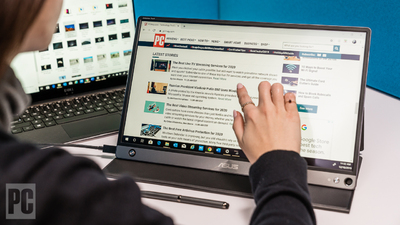


عندما يتعلق الأمر بجهاز الكمبيوتر المحمول ، يكون دعم الشاشة الخارجية بسيطًا إذا كان يحتوي على منافذ Thunderbolt 3 و 4: تدعم كلا مواصفات Thunderbolt هذه إخراج فيديو DisplayPort عبر تلك الواجهات. يمكنك توصيل قفص الاتهام بجهاز الكمبيوتر المحمول الخاص بك عبر كبل Thunderbolt ، ثم إرساء الشاشة أو الشاشات اعتمادًا على مخرجات الفيديو المادية على قفص الاتهام.
تصبح الأمور أكثر تعقيدًا باستخدام USB وخرج الفيديو. يدعم USB-C إخراج الفيديو فقط إذا كان المنفذ الموجود على الكمبيوتر المحمول يدعم على وجه التحديد مواصفات "DisplayPort عبر USB-C". سيشير دليل مستخدم الكمبيوتر المحمول الخاص بك إلى ما إذا كان يفعل ذلك ؛ تأكد من ملاحظة أقصى دقة مدعومة ومعدل تحديث ، والذي سينطبق على قفص الاتهام أيضًا. لن يقوم الإرساء الذي يدعم دقة أعلى ومعدلات تحديث أعلى من منفذ USB-C بجهاز الكمبيوتر المحمول الخاص بك بتوسيع هذه الإمكانات بشكل سحري إلى الكمبيوتر المحمول.

هذا صحيح حتى إذا كان الكمبيوتر المحمول الخاص بك يدعم معيار USB4 الجديد ، والذي يمكن (ولكن ليس مضمونًا) أن يتطابق مع إمكانات Thunderbolt 4. دون التعمق في الأعشاب الضارة ، فكر في Thunderbolt 4 على أنه USB4 كامل الميزات. لاحظ أيضًا: قد لا يكون لكل منفذ USB-C على الكمبيوتر المحمول نفس الإمكانات. سترغب في معرفة أي من المنافذ الموجودة على الكمبيوتر المحمول ، وعلى أي حافة ، يدعم إشارة خرج الفيديو التي ستستخدمها ، إذا كان وضع منفذ الكمبيوتر المحمول ومنصة الإرساء على مكتبك أمرًا مهمًا لتوجيه الكبل أو الجماليات أو الوصول.
ماذا لو لم يكن الكمبيوتر المحمول الخاص بك يحتوي على منفذ USB-C أو Thunderbolt؟ أنت لست محظوظا. توفر بعض أرصفة USB Type-A إخراج فيديو (ربما تستخدم برامج تشغيل خاصة) ، على الرغم من احذر من أن الكمبيوتر المحمول سيتصل عبر USB وليس إخراج فيديو مخصص مثل DisplayPort. أيضًا ، ستؤدي قيود النطاق الترددي للمنفذ والكابل إلى تقييد الحد الأقصى للدقة ومعدل التحديث المدعومين. إنها ليست طريقة مثالية لتوصيل شاشة خارجية ، لكنها تعمل إذا لم يكن لديك خيارات أفضل.
أعلى أحواض ثابتة لشاشات متعددة
عرض الكل (4 العناصر)تأتي قدرات قفص الاتهام بعد ذلك في تقييم دعم الشاشة. لا بد من التكرار: من الأهمية بمكان الرجوع إلى أقصى درجات الدقة ومعدلات التحديث المدعومة في قفص الاتهام للتأكد من أنها تتطابق مع تلك الموجودة في شاشتك (شاشاتك). هذا صحيح بشكل خاص إذا كنت تنوي توصيل أكثر من شاشة واحدة. فقط لأن الإرساء يمكنه تشغيل شاشة واحدة بدقة معينة ومعدل التحديث لا يعني أنه يمكن تشغيل اثنتين منهما على نفس المستوى العالي ، حتى لو كان الإرساء به أكثر من موصل إخراج فيديو واحد.
على سبيل المثال ، خذ Belkin Thunderbolt 3 Dock Pro. يدعم ما يصل إلى شاشتين بدقة 4K بمعدل تحديث 60 هرتز ، بشرط أن يكون متصلاً بجهاز الكمبيوتر المحمول الخاص بك عبر Thunderbolt 3 أو 4. تقل إمكانياته ، ومع ذلك ، إذا تم الاتصال عبر USB-C ، وفي هذه الحالة يكون الدعم أعلى عند 4K / 60Hz لـ شاشة واحدة ولكن فقط 4K / 30Hz لشخصين. مع وضع ذلك في الاعتبار: تجنب أي موقف حيث يجب عليك تشغيل شاشة بمعدل تحديث 30 هرتز ، لأنها تجربة بطيئة ومرهقة للعين.
اعتبارات أخرى لمحطة الإرساء
لإعداد مكتب منزلي ، فإن القدرة على إيقاظ الكمبيوتر المحمول من وضع السكون دون استخدام زر الطاقة الخاص به أمر مريح. قدمت بعض أرصفة الموانئ القديمة هذه الوظيفة عبر زر الطاقة الموجود في الرصيف نفسه ، لكن الأحواض العامة الحديثة تفتقر إلى هذه الوظيفة.
أقرب ما ستحصل عليه اليوم هو دعم Thunderbolt 4 للاستيقاظ من السكون عبر لوحة مفاتيح أو ماوس متصل. يدعم USB4 هذا أيضًا ، ولكن بخلاف Thunderbolt 4 ، لا يلزم القيام بذلك وفقًا للمواصفات. وبالتالي ، إذا كان الاستيقاظ من النوم أمرًا مهمًا بالنسبة لك ، فستحتاج إلى أحد أحدث أجهزة الكمبيوتر المحمولة المزودة بمنفذ Thunderbolt 4 وقاعدة شحن مناسبة لك.
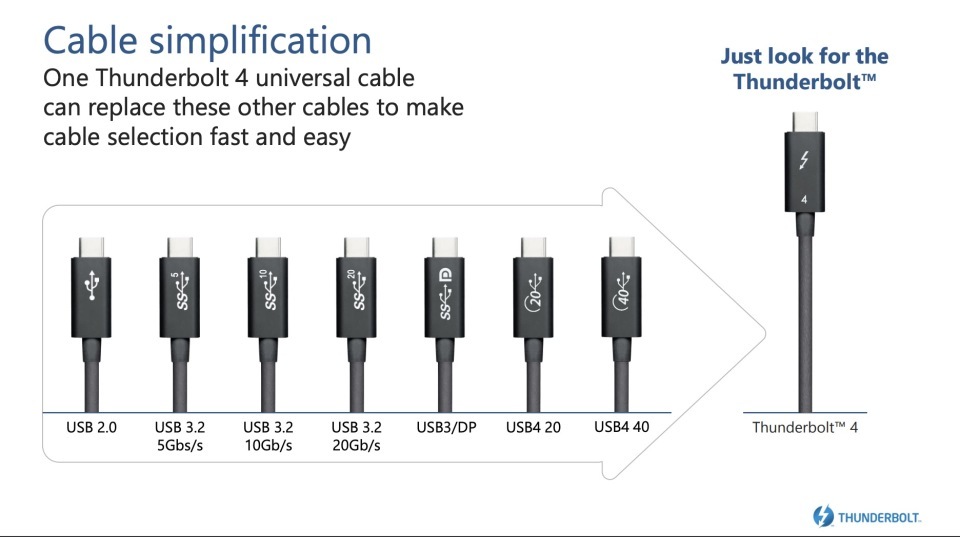
شيء آخر يجب التفكير فيه هو طول الكبل الذي يربط الكمبيوتر المحمول الخاص بك بالإرساء. تحتوي بعض الأرصفة على كابل مدمج لا يمكن تبديله ، لذا تأكد من أنه طويل بما يكفي لإعداد مكتبك. يمكن أن تعمل الكابلات المدمجة بشكل جيد مع أحواض السفن المتنقلة ، حيث لا يمكنك فقد الكبل إذا قمت بفصله للسفر. وبالنظر إلى الاختيار ، عليك التمسك بالأحواض ذات الكابلات القابلة للإزالة من أجل المرونة ، بالإضافة إلى القدرة على تبديل السلك إذا تعرض للتلف أو كنت بحاجة إلى سلك أطول أو قصير.
هناك تحذير آخر حول الكابلات القابلة للفصل خاص بـ Thunderbolt 3. إذا كنت تبحث عن اتصال Thunderbolt 3 بين الكمبيوتر المحمول ووحدة الإرساء ، فاعلم أن الكبل النشط مطلوب للحصول على عرض النطاق الترددي الكامل لأطوال الكابلات التي تزيد عن نصف متر. يلغي Thunderbolt 4 هذا المطلب ، حيث يدعم 40 جيجابت في الثانية عبر الكابلات السلبية التي يصل طولها إلى مترين.
Rock That Dock: أيهما يجب أن تشتريه؟
تحتوي أدلةنا إلى أفضل محطات إرساء أجهزة الكمبيوتر المحمول التي تعمل بنظام Windows وأفضل محطات إرساء MacBook ، المذكورة أعلاه ، على مفضلاتنا ، بما في ذلك الأسعار والميزات البارزة. لقد تناولنا أيضًا بعضًا من أفضل اختياراتنا في هذه القصة. على الرغم من ذلك ، تختلف الأحواض قليلاً في المنافذ والقدرات ، كما أوضحنا خلال هذه المقالة ، والمزيج الدقيق المثالي لإعداد مكتبك أو مخطط السفر يعني عدم وجود احتياجات رصيف للمستخدمين متشابهة تمامًا. الأمر متروك لك لاختيار الجهاز المناسب لجهازك وعاداتك.
إن تحديد ما إذا كنت تريد رصيفًا محمولًا أو ثابتًا سيؤدي إلى تضييق المجال إلى حد كبير. (خلاصة القول: الثابت هو الأفضل ، إلا إذا كنت بحاجة إلى منافذ إضافية أثناء التنقل.) لتقليص القائمة بشكل أكبر ، فكر في كيفية توصيل قفص الاتهام بجهاز الكمبيوتر المحمول ، سواء كان ذلك عبر USB Type-A أو USB Type-C أو Thunderbolt. يميل الأخير إلى أن يكلف أكثر ، لذلك لا معنى للحصول على رصيف Thunderbolt إلا إذا كان الكمبيوتر المحمول الخاص بك يحتوي على منفذ Thunderbolt. أخيرًا ، تذكر أن قفص الاتهام يجب أن يحتوي على المنافذ التي تحتاجها وسلك طويل بما يكفي (خاصة إذا كان الكابل غير قابل للفصل) ، ولا تنس ميزات الراحة مثل إمكانية الإرساء لتشغيل الكمبيوتر المحمول وإيقاظه من السكون . صيد سعيد!
